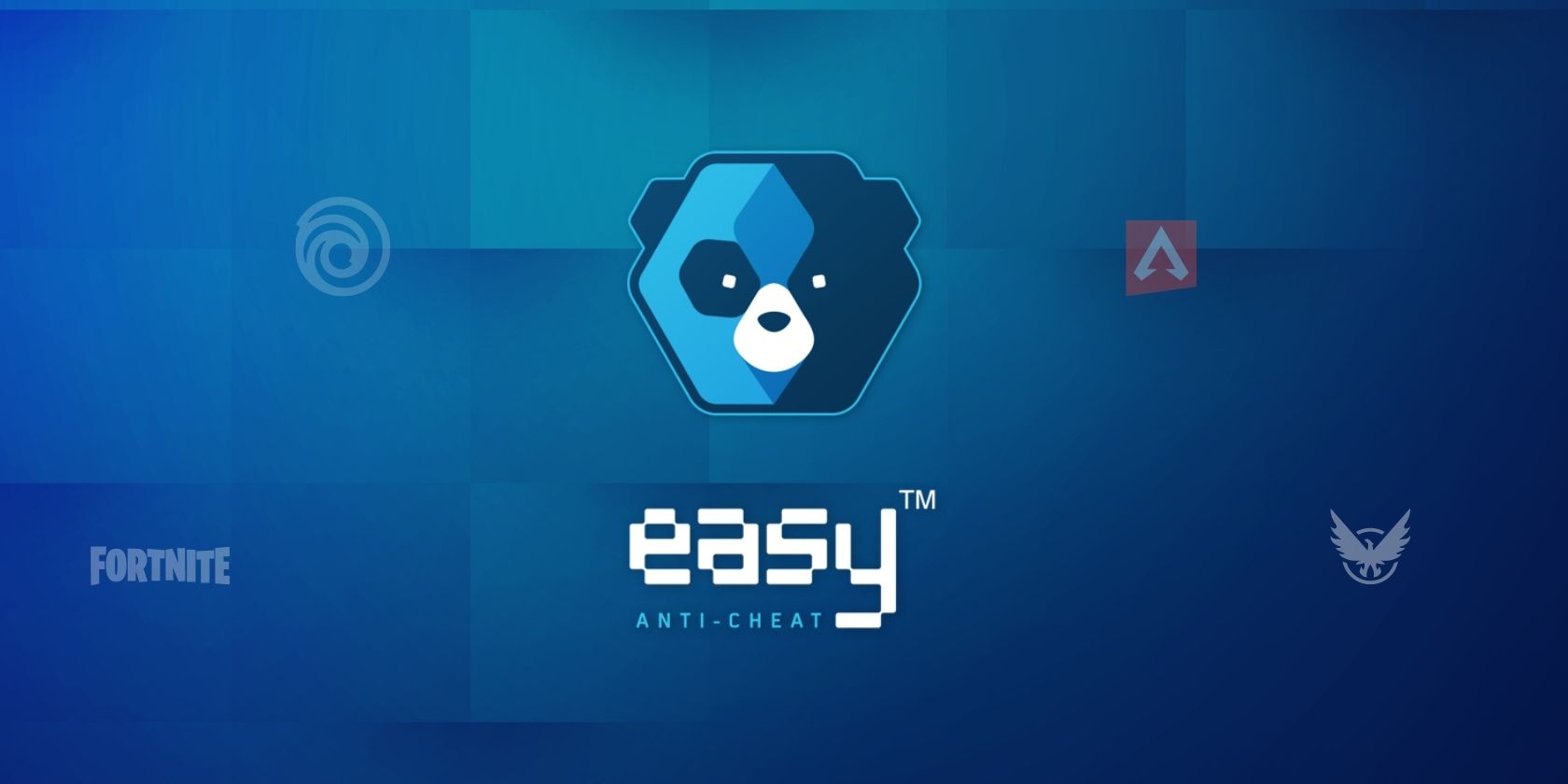如何修复错误30005 Windows上CreateFile失败并显示32
当您在 PC 或 Steam 客户端上启动游戏时,是否会遇到一条消息“错误 30005:CreateFile 失败并显示 32”? 它主要发生在运行受 Easy Anti-Cheat 保护的游戏时,Easy Anti-Cheat 是多人游戏用来防止黑客攻击的反作弊服务。
如果您遇到此错误,您可能正在尝试运行受此服务保护的游戏,但服务本身或游戏文件存在一些问题,导致游戏无法启动。
那么,是什么导致了这个错误,你如何解决它?
推荐:手工艺术家和工匠WooCommerce主题Zass主题
是什么原因导致错误 30005:Windows 上的 CreateFile Failed With 32?
以下是可能导致您的设备出现“错误 30005:CreateFile 失败并显示 32”问题的几个主要原因:
- 您安装的黑客更改了游戏文件,Easy Anti-Cheat 认为这是可疑的。
- 您的游戏文件已损坏,Easy Anti-Cheat 已将这些更改标记为未经授权。
- Easy Anti-Cheat 服务被 Windows Defender 或防病毒软件阻止。
- Easy Anti-Cheat 未能在其安装文件夹中创建该文件,因为上一个会话中的文件已经存在。
- 您错误地禁用了 Easy Anti-Cheat 进程或服务以减少其资源消耗。
- Easy Anti-Cheat 软件安装已损坏,需要修复或重新安装。
如何修复错误30005:Windows 上的 CreateFile 失败并显示 32
现在您知道了为什么会遇到此错误,让我们讨论如何修复它。
1. 首先,进行一些初步检查
在继续进行主要修复之前,您应该首先执行以下初步检查:
- 您是否使用任何文件黑客软件在游戏中获得优势? 如果是这样,您应该删除它们。
- 关闭与游戏一起运行的任何其他程序。
- 关闭您正在使用的所有图形优化软件。
- 您是否对游戏文件进行了任何修改? 如果您做过任何操作,您应该重新安装游戏,除非您知道如何撤销这些更改。
如果上述检查均无帮助,您可以开始应用剩余的修复程序。
2.删除EasyAntiCheat.Sys文件
EasyAntiCheat.sys 文件包含游戏的启动信息。 每次启动游戏,Easy Anti-Cheat 服务确认游戏文件未被修改时,它会自动创建。
在大多数情况下,Easy Anti-Cheat 会成功创建此文件; 偶尔,它会失败。 发生这种情况时,游戏会显示此错误消息。 为确保此处不是这种情况,您必须手动删除此文件,以便 Easy Anti-Cheat 可以在您重新启动游戏时重新创建它。
为此,请按照下列步骤操作:
- 转到您遇到问题的游戏的目录文件夹。 大多数时候,您会在 程序文件 (x86) 安装操作系统的驱动器上的文件夹。
- 打开 简易反作弊 或者 EasyAntiCheat_EOS 文件夹。
- 找到 EasyAntiCheat.sys 或者 EasyAntiCheat_EOS.sys 文件夹中的文件。
- 要删除文件,请右键单击它并选择 删除.
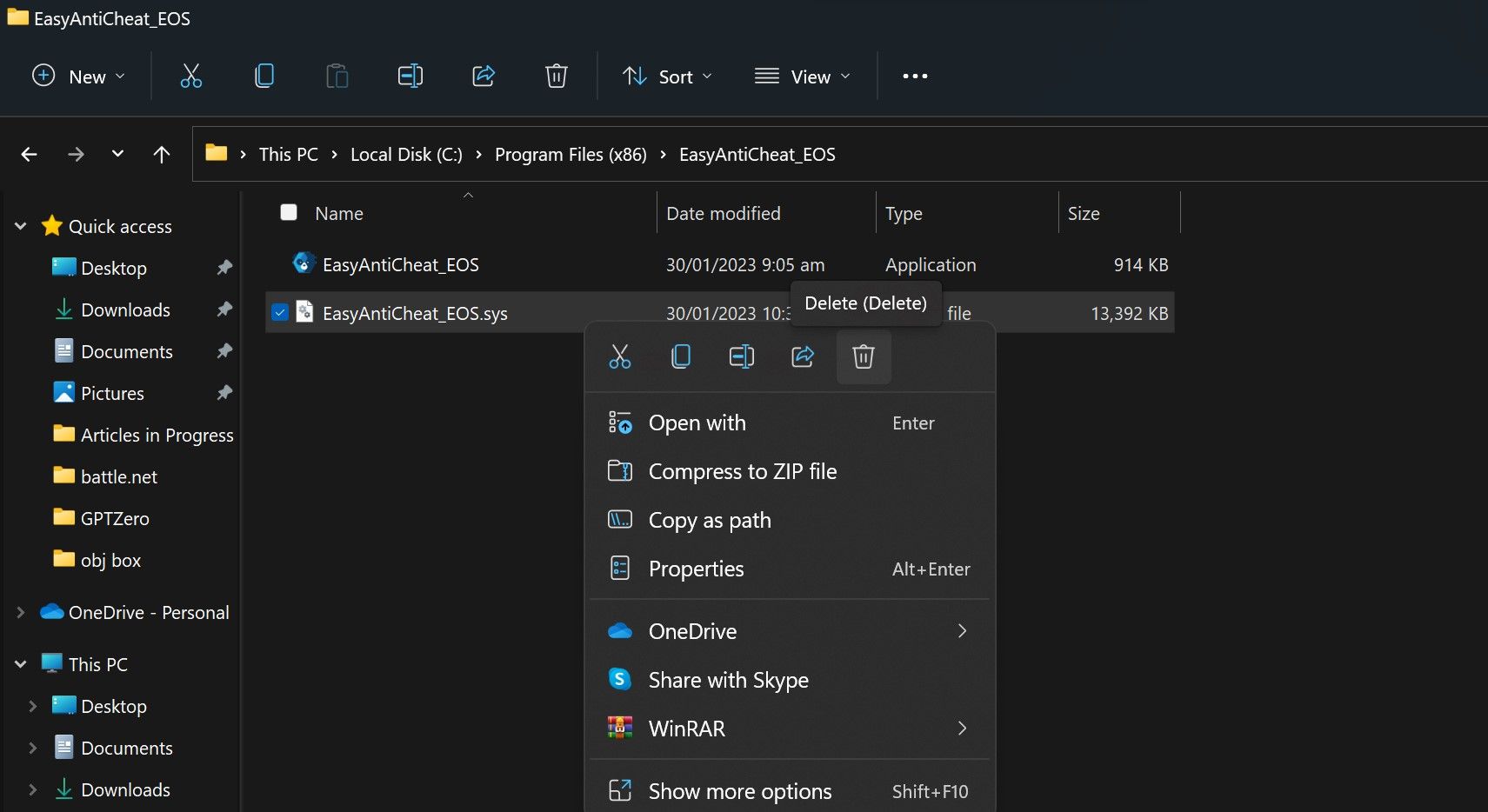
- 如果在 UAC 窗口中请求,请授予管理员权限。
- 重新启动游戏。
如果您再次遇到相同的错误,请继续执行下一步。
3.修复任何损坏的游戏文件
如果您的游戏文件被损坏,Easy Anti-Cheat 将认为这是未经授权的篡改。 因此,修复它们是必不可少的。 一些游戏客户端允许您从客户端内部修复损坏的文件; 因此,如果您正在运行的游戏提供此功能,请继续修复损坏的文件。
如果您是通过 Steam 安装的游戏,您可以更轻松地修复您的游戏文件。 在我们使用不同启动器修复游戏文件的指南中,我们介绍了在 Steam 中验证游戏文件完整性(或修复损坏的游戏文件)的过程。 因此,请按照相关说明修复损坏的文件。
4. Windows Defender 或 Antivirus 中的白名单 Easy Anti-Cheat
尽管 Easy Anti-Cheat 是一项受信任的服务,但您使用的 Microsoft Defender 或防病毒软件可能会将其视为威胁并阻止它。 一旦被阻止,Easy Anti-Cheat 将无法创建它需要的文件,并且游戏启动器将显示此错误。 因此,您应该确保它不是问题的原因。
禁用这两个程序以确定问题是否由 Windows Defender 或防病毒程序引起。 查看我们的指南,了解如何禁用 Windows Defender。 您的防病毒程序设置中应该有类似的选项。 用它来禁用它。 禁用这两个程序后,再次运行游戏并查看是否出现错误。
如果这次游戏成功启动,则确认问题出在 Windows Defender 或您使用的第三方防病毒程序上。 如果您不启用这些程序中的任何一个,您将不会再次遇到此错误,但禁用它们会使您的设备面临风险。
因此,与其这样做,不如将 Windows Defender 和防病毒程序中的 Easy Anti-Cheat 列入白名单。 这样做可以防止这些应用程序中的任何一个阻止 Easy Anti-Cheat 程序,并且这两个应用程序将继续执行它们捕获病毒的工作。
如果您不熟悉将应用列入白名单的过程,请查看我们的指南,了解如何允许应用通过 Windows 防火墙。 同样,访问您正在使用的防病毒软件的官方网站。 在那里,您会找到在该特定软件中将应用程序列入白名单的说明。
5. 确保 Easy Anti-Cheat 服务正在运行
当您在设备上安装该程序时,Easy Anti-Cheat 会启动一项也称为 Easy Anti-Cheat 的服务。 如果此服务未运行,Easy Anti-Cheat 将抛出错误。 为此,请按照下列步骤操作:
- 打开 服务 通过键入应用程序 “服务” 在 Windows 搜索中。
- 找出 轻松反作弊 服务。
- 如果它已经在运行,则您无需执行任何操作。 如果它尚未运行,请右键单击它并单击 开始.
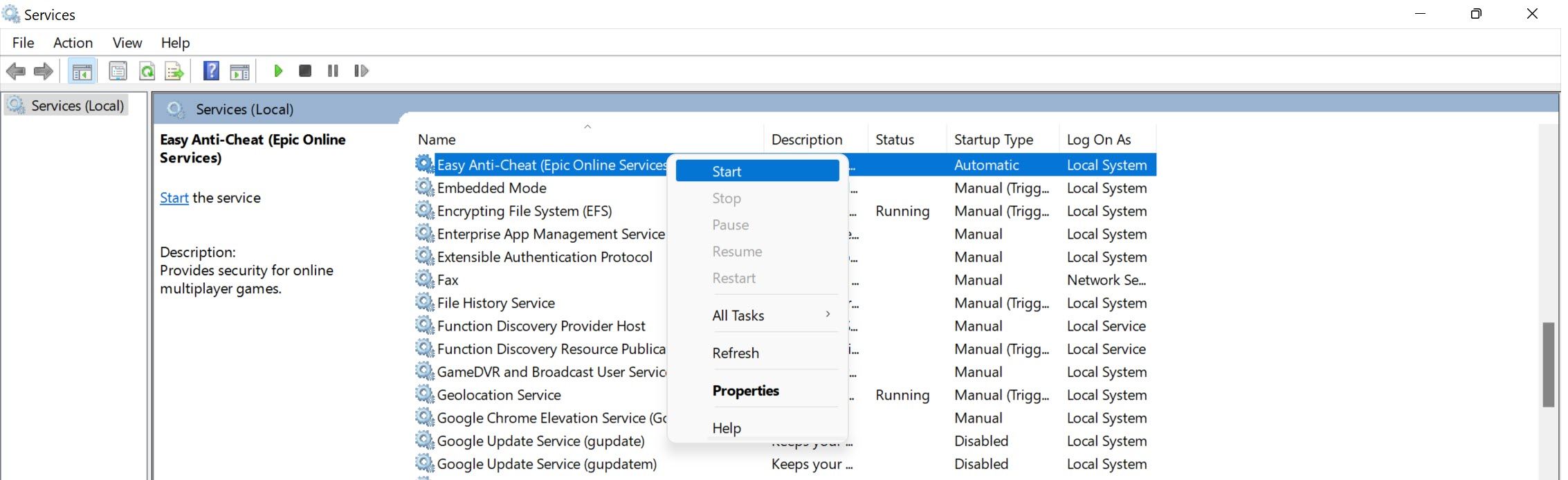
6. 修复或重新安装 Easy Anti-Cheat 程序
如果所有修复都不起作用或 Easy Anti-Cheat 软件无法正常工作,您应该修复并重新安装该程序。 请按照以下步骤修复客户端:
- 转到游戏的安装文件夹。 如果你是通过Steam安装的游戏,打开Steam客户端,右键点击游戏,选择 特性. 选择 本地文件 从左侧边栏并单击 浏览 在右侧。
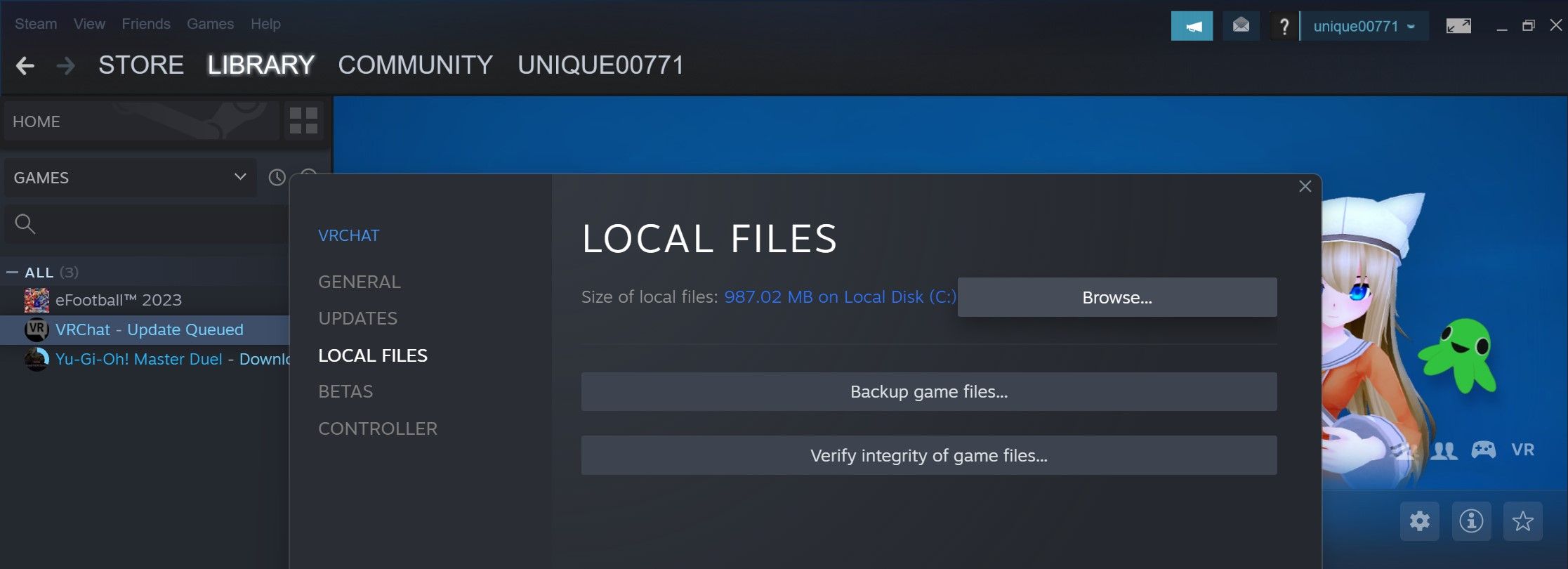
- 关闭 Steam 客户端并保持安装文件夹打开。
- 前往 轻松反作弊 文件夹。
- 运行 Easy Anti-Cheat 安装文件。
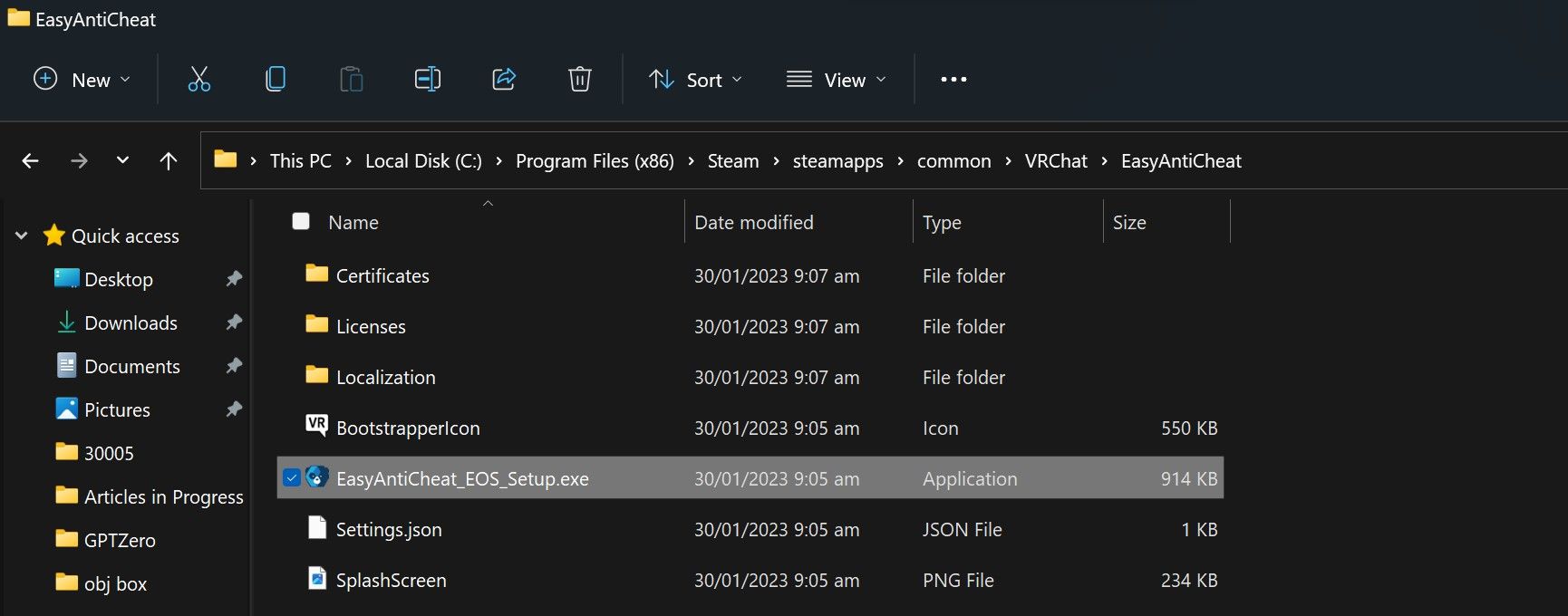
- 在 UAC 窗口中,单击 是的.
- 点击 维修服务.
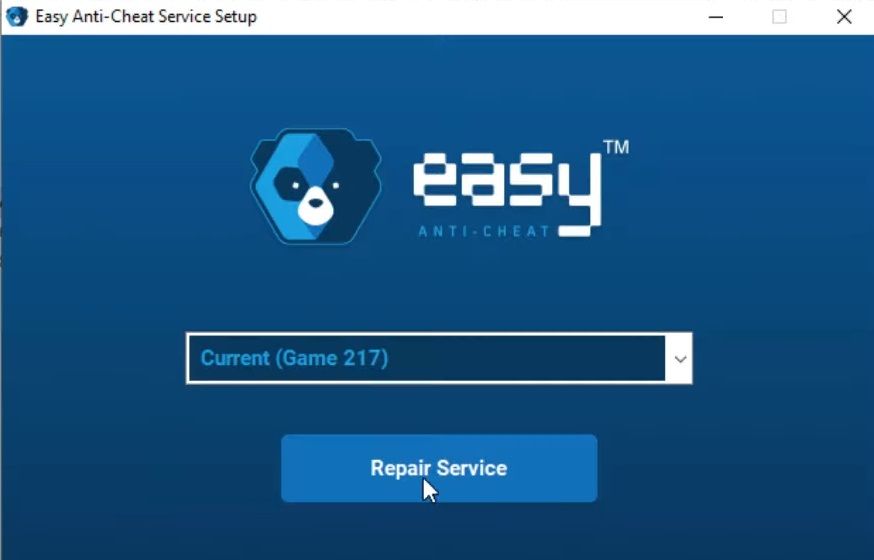
- 之后,单击 结束 并运行游戏。
如果您再次运行游戏时遇到同样的错误,说明问题没有解决。 因此,作为最后的手段,重新安装 Easy Anti-Cheat 程序。
为此,请按照上述相同步骤再次运行 Easy Anti-Cheat 安装文件。 然后,而不是点击 维修, 点击 卸载 在左下角。
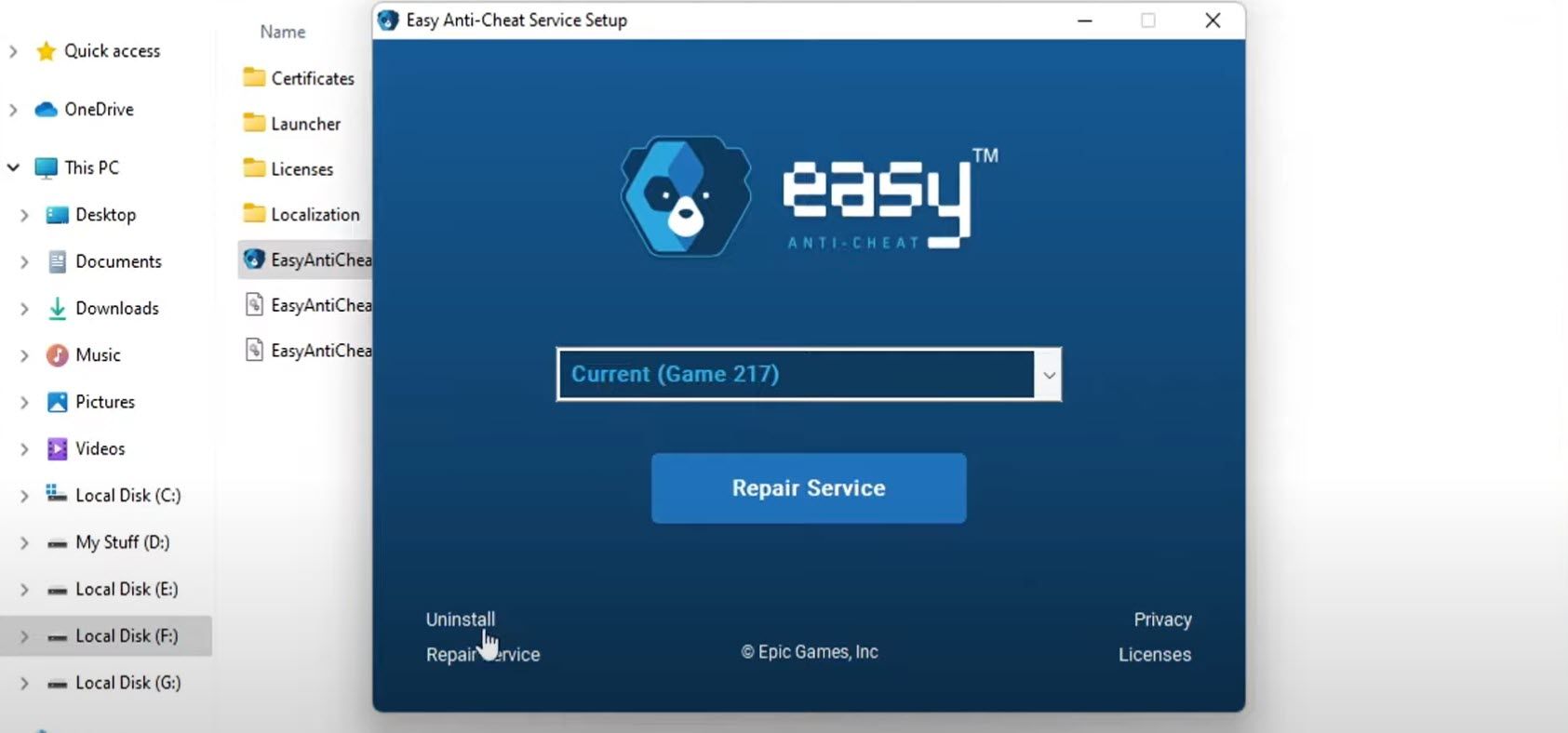
之后,点击 安装 Easy Anti-Cheat. 然后点击 结束.
错误 30005:CreateFile 失败并返回 32,已修复
当 Easy Anti-Cheat 阻止黑客进入多人游戏并破坏您的游戏体验时,这很棒; 当我们因此而出错时,我们会觉得很烦人。 希望本文中介绍的修复程序将帮助您解决“错误 30005:CreateFile 失败并显示 32”的问题。 如果这些解决方案均无效,您应该在万不得已的情况下重新安装游戏或游戏客户端。